Dell Precision M65 – страница 5
Инструкция к Ноутбуку Dell Precision M65
Оглавление
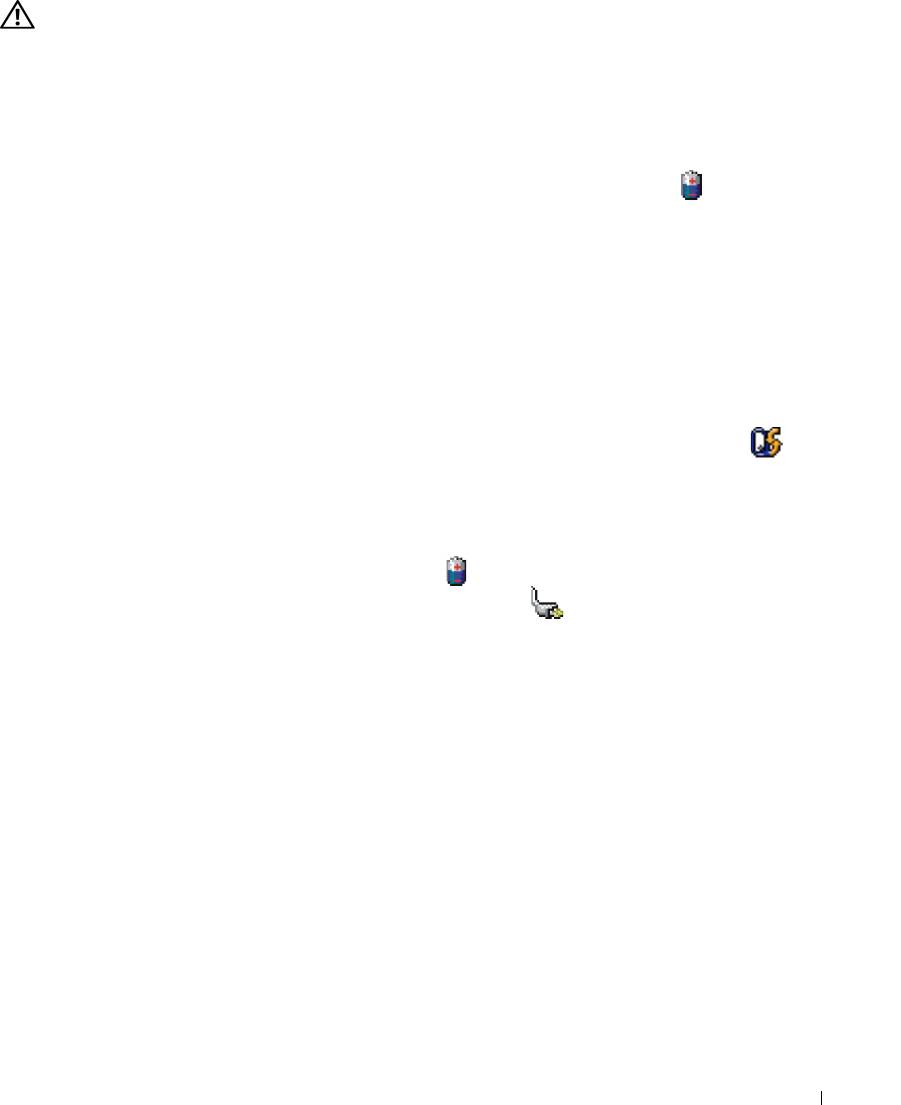
ATTENZIONE: L'uso improprio della batteria potrebbe provocare incendi o ustioni da sostanze chimiche. Non
perforare, incenerire o disassemblare la batteria, né esporla a temperature superiori a 65 °C. Tenere la batteria
lontano dalla portata dei bambini. Maneggiare con molta attenzione una batteria danneggiata o dalla quale si è
verificata una perdita. Nelle batterie danneggiate può verificarsi una perdita di elettroliti con conseguenti
possibili lesioni personali o danni all'apparecchiatura.
Controllo del livello di carica della batteria
Il Battery Meter (Misuratore alimentazione) di Dell QuickSet, la finestra e l'icona
Power Meter
(Misuratore alimentazione)
di Microsoft Windows, l'indicatore del livello di carica della batteria,
l'indicatore della capacità di
carica della batteria e l'avviso di batteria scarica, forniscono informazioni sul
livello di carica della batteria.
Battery Meter (Misuratore alimentazione) di Dell™ QuickSet
Se Dell QuickSet è installato, premere <Fn><F3> per visualizzare il Battery Meter (Misuratore
alimentazione) di QuickSet. Il Battery Meter (Misuratore alimentazione) visualizza lo stato, la
condizione della batteria, il livello di carica e il tempo di completamento della carica per la batteria
installata nel computer.
Per ulteriori informazioni su QuickSet, fare clic con il pulsante destro del mouse sull'icona nella
barra delle applicazioni e fare clic su Help (Guida).
®
®
Misuratore alimentazione di Microsoft
Windows
Il Misuratore alimentazione di Windows indica il livello di carica residua della batteria. Per accedere al
Misuratore alimentazione, fare doppio clic sull'icona nella barra delle applicazioni.
Se il computer è collegato a una presa elettrica, apparirà l'icona .
Indicatore del livello di carica
Premendo una volta premendo e tenendo premuto il pulsante dello stato sull'indicatore del livello di carica
sulla batteria, è possibile controllare:
• Carica della batteria (controllare premendo e
rilasciando
il pulsante dello stato)
• Condizione della batteria (controllare premendo e
tenendo premuto
il pulsante dello stato)
L'autonomia della batteria dipende principalmente dal numero di volte che viene caricata. Dopo centinaia
di cicli di carica e scarica, le batterie perdono parte della capacità di carica o della condizione della batteria.
In altri termini, una batteria può mostrare uno stato di "carica" ma mantenere una capacità di carica ridotta
(condizioni).
Controllo del livello di carica della batteria
Per controllare il livello di carica della batteria, premere rilasciandolo il pulsante dello stato sull'indicatore
del livello di carica della batteria per accendere gli indicatori che indicano il livello di carica. Ciascun
indicatore rappresenta circa il 20 percento della carica totale della batteria. Se, ad esempio, il livello di
carica della batteria è pari all'80 percento, vi sono quattro indicatori accesi. Se non si accende alcun
indicatore, significa che la batteria è scarica.
Guida di consultazione rapida 81
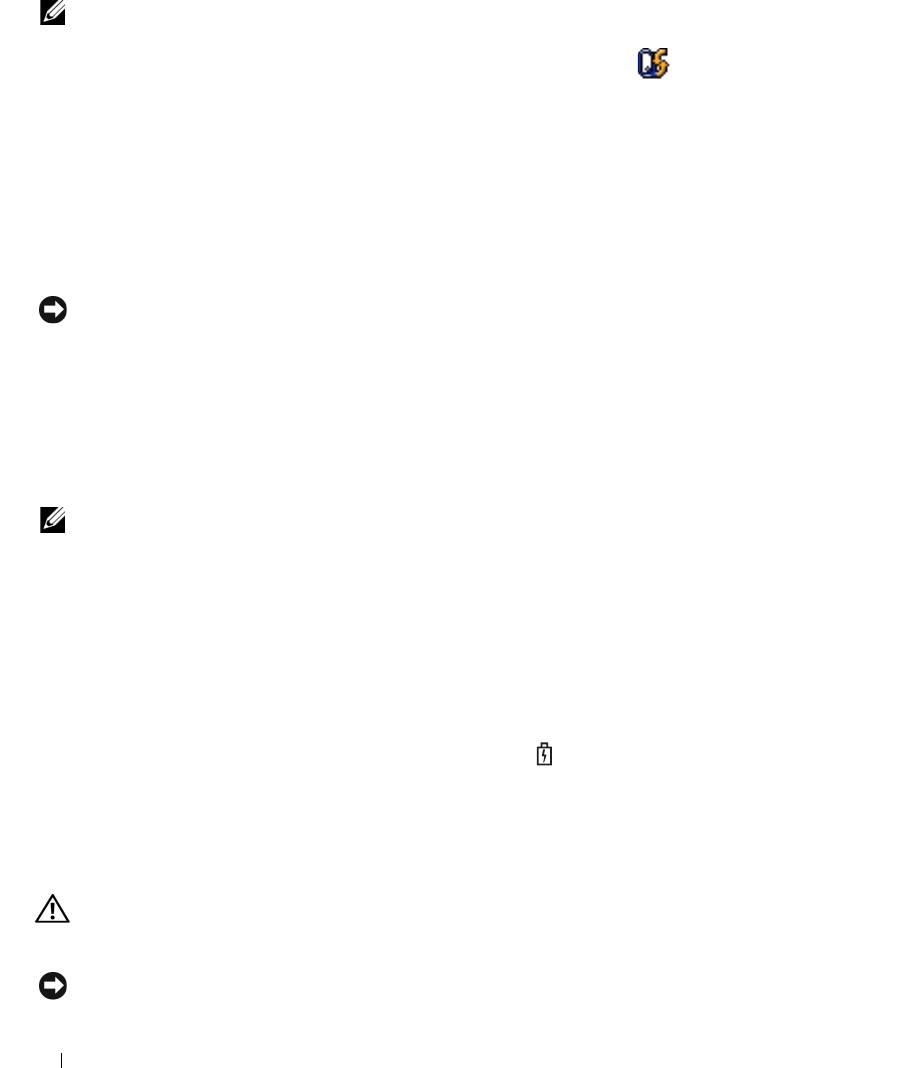
Controllare la condizione della batteria
N.B. È possibile controllare la condizione della batteria in due modi: utilizzando l'indicatore di carica sulla batteria
come descritto nel seguito e utilizzando il Battery Meter (Misuratore alimentazione) in Dell QuickSet. Per
informazioni su QuickSet, fare clic con il pulsante destro del mouse sull'icona nella barra delle applicazioni,
quindi fare clic su Help (Guida).
Per verificare le condizioni della batteria utilizzando l'indicatore del livello di carica, tenere premuto il
pulsante dello stato sull'indicatore del livello di carica della batteria per almeno 3 secondi. Se non si
accende alcun indicatore, la batteria è in buone condizioni e possiede ancora oltre l'80 percento della
capacità di carica originale. Ogni indicatore rappresenta una degradazione incrementale. Se si accendono
cinque indicatori, significa che rimane meno del 60 percento della capacità di carica ed è consigliabile
sostituire la batteria. Consultare le specifiche nella Guida dell'utente.
Avviso di batteria scarica
AVVISO: Per evitare che i dati vengano persi o danneggiati, salvare il lavoro immediatamente non appena si
riceve un messaggio che avvisa che la batteria è scarica. Collegare quindi il computer a una presa elettrica.
Se la batteria si scarica completamente, la modalità di sospensione viene avviata automaticamente.
Per impostazione predefinita, una finestra a comparsa verrà visualizzata per avvisare che la batteria è
scarica al 90 per cento circa. È possibile modificare le impostazioni per gli avvisi della batteria in
QuickSet o per la finestra Proprietà - Opzioni risparmio energia.
Ricarica della batteria
N.B.
Con Dell™ ExpressCharge™, quando il computer è spento, l'adattatore c.a. carica una batteria completamente
scarica all'80% in circa 1 ora e al 100% in approssimativamente 2 ore. Il tempo di carica risulta più lungo se il
computer è acceso. È possibile lasciare la batteria nel computer per la durata che si desidera. I circuiti interni della
batteria ne impediscono il sovraccarico.
Quando si collega il computer a una presa elettrica oppure si installa una batteria in un computer
collegato a una presa elettrica, viene automaticamente eseguito il controllo del livello di carica e della
temperatura della batteria. Se necessario, l'adattatore c.a. carica la batteria e la mantiene carica.
Se la temperatura della batteria è elevata a causa dell'utilizzo o perché si trova in un ambiente caldo, la
ricarica potrebbe non avere luogo quando si collega il computer ad una presa elettrica.
La batteria è troppo calda per essere caricata se l'indicatore lampeggia alternativamente in verde e
arancione. Scollegare il computer dalla presa elettrica, quindi lasciare raffreddare il computer e la batteria
finché non raggiungono la temperatura ambiente. Collegare quindi il computer a una presa elettrica per
continuare a caricare la batteria.
Sostituzione della batteria
ATTENZIONE: Prima di effettuare tali procedure, spegnere il computer, scollegare l'adattatore c.a. dalla presa
elettrica e dal computer, scollegare il modem dal connettore a parete e dal computer, quindi rimuovere eventuali
altri cavi esterni dal computer.
AVVISO: È necessario rimuovere tutti i cavi esterni dal computer per evitare possibili danni al connettore.
82 Guida di consultazione rapida

ATTENZIONE: L'uso di un tipo di batteria incompatibile potrebbe provocare incendi o esplosioni. Sostituire la
batteria esclusivamente con una compatibile acquistata da Dell. La batteria è progettata per funzionare con il
computer Dell™. Non utilizzare una batteria proveniente da altri computer.
Per rimuovere la batteria:
1
Se il computer è collegato a una periferica di alloggiamento (inserito), scollegarlo. Per istruzioni,
consultare la documentazione fornita con la periferica di alloggiamento.
2
Accertarsi che il computer sia spento.
3
Far scorrere la chiusura a scatto dell'alloggiamento della batteria situato sul fondo del computer fino a
farla scattare.
4
Estrarre la batteria dal computer utilizzando la linguetta sulla batteria.
3
2
1
1 batteria 2 linguetta della batteria 3 chiusura a scatto dell'alloggiamento
della batteria
Per sostituire la batteria, collocare la batteria nell'alloggiamento e premere verso il basso fino a far scattare
la chiusura a scatto dell'alloggiamento della batteria.
Conservazione della batteria
Se non si intende usare il computer per un certo periodo di tempo, rimuovere la batteria. Una batteria si
scarica se non la si usa per un periodo prolungato, Dopo un lungo periodo di conservazione, ricaricare la
batteria completamente prima di utilizzarla (consultare "Ricarica della batteria" a pagina 82).
Guida di consultazione rapida 83
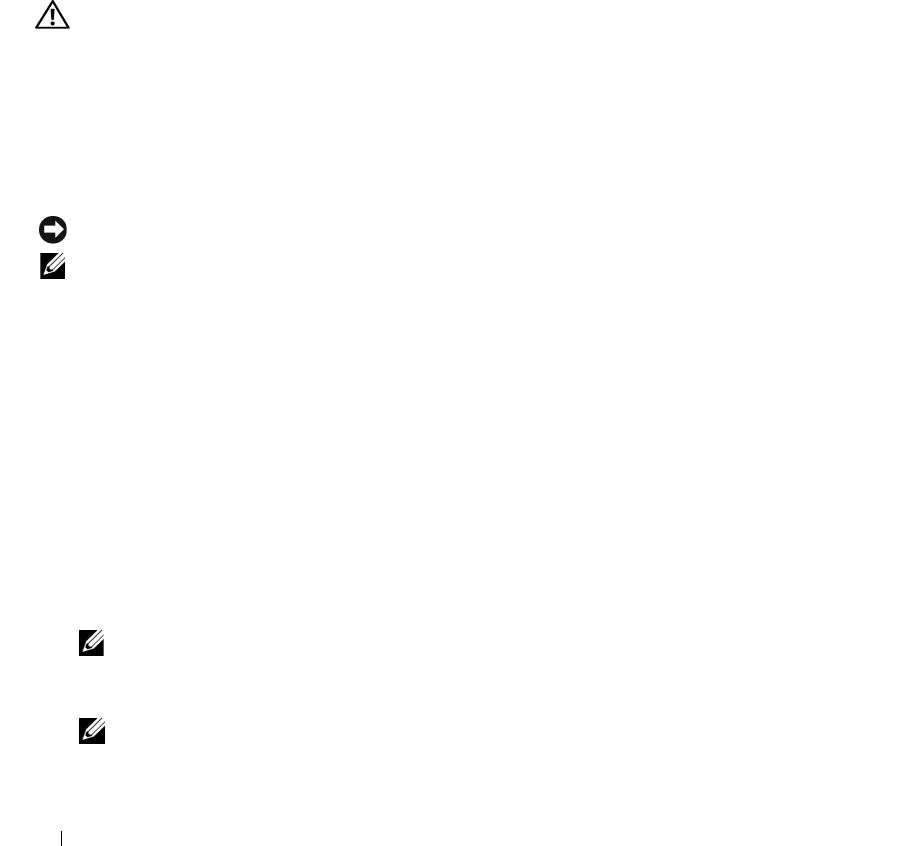
Risoluzione dei problemi
Servizio di aggiornamento tecnico Dell
Il servizio di aggiornamento tecnico Dell fornisce notifica preventiva degli aggiornamenti software e
hardware per il computer. Il servizio è gratuito e può essere personalizzato in base ai contenuti, al
formato e alla frequenza con cui si ricevono le notifiche.
Per iscriversi al servizio di aggiornamento tecnico Dell, visitare support.dell.com/technicalupdate.
Dell Diagnostics
ATTENZIONE: Prima di eseguire le procedure descritte in questa sezione, seguire le istruzioni di sicurezza
riportate nella Guida alle informazioni sul prodotto.
Quando utilizzare il programma Dell Diagnostics
Se si riscontrano problemi con il computer, effettuare i controlli riportati in "Blocchi e problemi relativi al
software" a pagina 87 ed eseguire il programma Dell Diagnostics prima di contattare la Dell per assistenza
tecnica.
Si consiglia di stampare queste procedure prima di iniziare.
AVVISO: Il programma Dell Diagnostics funziona solo su computer Dell™.
N.B. Il CD Drivers and Utilities è opzionale e potrebbe non essere spedito col computer.
Avviare il programma Dell Diagnostics dal disco rigido o dal CD Drivers and Utilities (noto anche come
ResourceCD).
Avvio del programma Dell Diagnostics dal disco rigido
Il programma Dell Diagnostics è ubicato in una partizione dell'utilità di diagnostica nascosta del disco rigido.
1
Arrestare il sistema.
2
Se il computer è collegato a una periferica di alloggiamento (inserito), scollegarlo. Per istruzioni,
consultare la documentazione fornita con la periferica di alloggiamento.
3
Collegare il computer a una presa elettrica.
4
Il programma Dell Diagnostics può essere richiamato in due modi:
• Accendere il computer. Quando viene visualizzato il logo della DELL™, premere immediatamente
<F12>. Selezionare
Diagnostics
dal menu di avvio e premere <Invio>.
N.B. Se si attende troppo a lungo e viene visualizzato il logo del sistema operativo, attendere la
®
®
visualizzazione del desktop di Microsoft
Windows
. Quindi arrestare il sistema e riprovare.
• Premere e tenere premuto il tasto <Fn> durante l'accensione del computer.
N.B. Se viene visualizzato un messaggio che indica che la partizione dell'utilità di diagnostica non è stata
trovata, eseguire il programma Dell Diagnostics dal CD Drivers and Utilities opzionale.
84 Guida di consultazione rapida
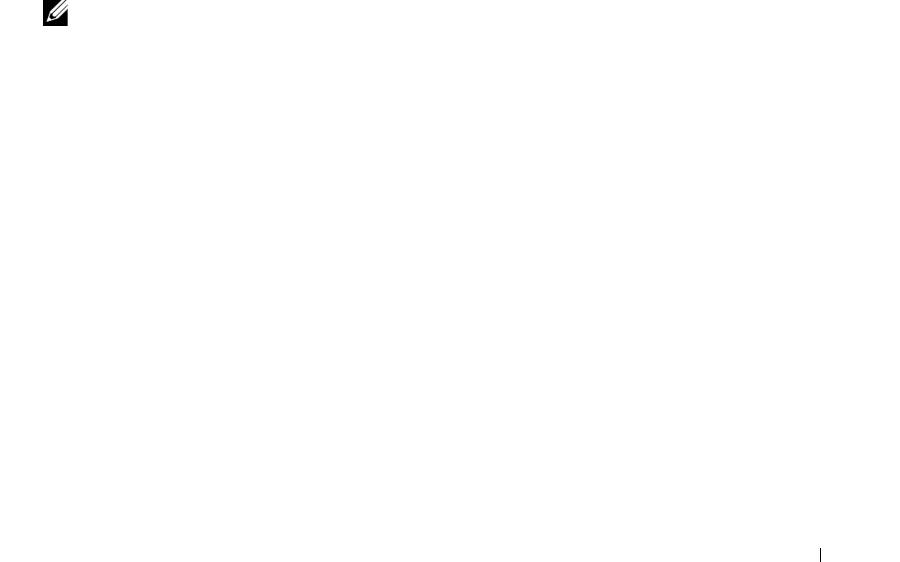
Verrà eseguito il ciclo di verifica del sistema pre-avvio, ovvero una serie di verifiche iniziali della scheda
di sistema, della tastiera, del disco rigido e dello schermo.
• Durante il ciclo di verifica, rispondere alle domande visualizzate.
• Se viene rilevato un errore, il computer si arresta e viene emesso un segnale acustico. Per
interrompere il ciclo di verifica e riavviare il sistema, premere <Esc>; per passare alla verifica
successiva, premere <y>; per ripetere il controllo del componente che non ha superato la verifica,
premere <r>.
• Se il ciclo di verifica del sistema pre-avvio è completato con successo, si riceve il messaggio
Booting Dell Diagnostic Utility Partition. Press any key to
continue
(Avvio della partizione dell'utilità Dell Diagnostics. Premere un tasto per continuare).
5
Premere un tasto per avviare il programma Dell Diagnostics dalla partizione dell'utilità di diagnostica
sul disco rigido.
Avvio del programma Dell Diagnostics dal CD Drivers and Utilities
1
Inserire il CD
Drivers and Utilities
.
2
Arrestare e riavviare il sistema.
Quando viene visualizzato il logo della DELL™, premere immediatamente <F12>.
Se si attende troppo a lungo e viene visualizzato il logo di Windows, attendere la visualizzazione del
desktop di Windows. Quindi arrestare il sistema e riprovare.
N.B. I passi successivi cambiano la sequenza d'avvio una sola volta. All'avvio successivo, il computer si
avvia in base alle periferiche specificate nel programma di installazione di sistema.
3
Quando appare l'elenco delle unità d'avvio, evidenziare
CD/DVD/CD-RW Drive
(Unità CD/DVD/
CD-RW) e premere <Invio>.
4
Selezionare l'opzione
Boot from CD-ROM
(Avvia da CD-ROM) dal menu visualizzato e premere
<Invio>.
5
Digitare
1
per avviare il menu e premere <Invio> per procedere.
6
Selezionare
Run the 32 Bit Dell Diagnostics
(Esegui il programma Dell Diagnostics a 32 bit) dall'elenco
numerato. Se sono elencate più versioni, selezionare la versione appropriata per il computer utilizzato.
7
Quando viene visualizzato il
Main Menu
(Menu principale) di Dell Diagnostics, selezionare la prova
da eseguire.
Guida di consultazione rapida 85
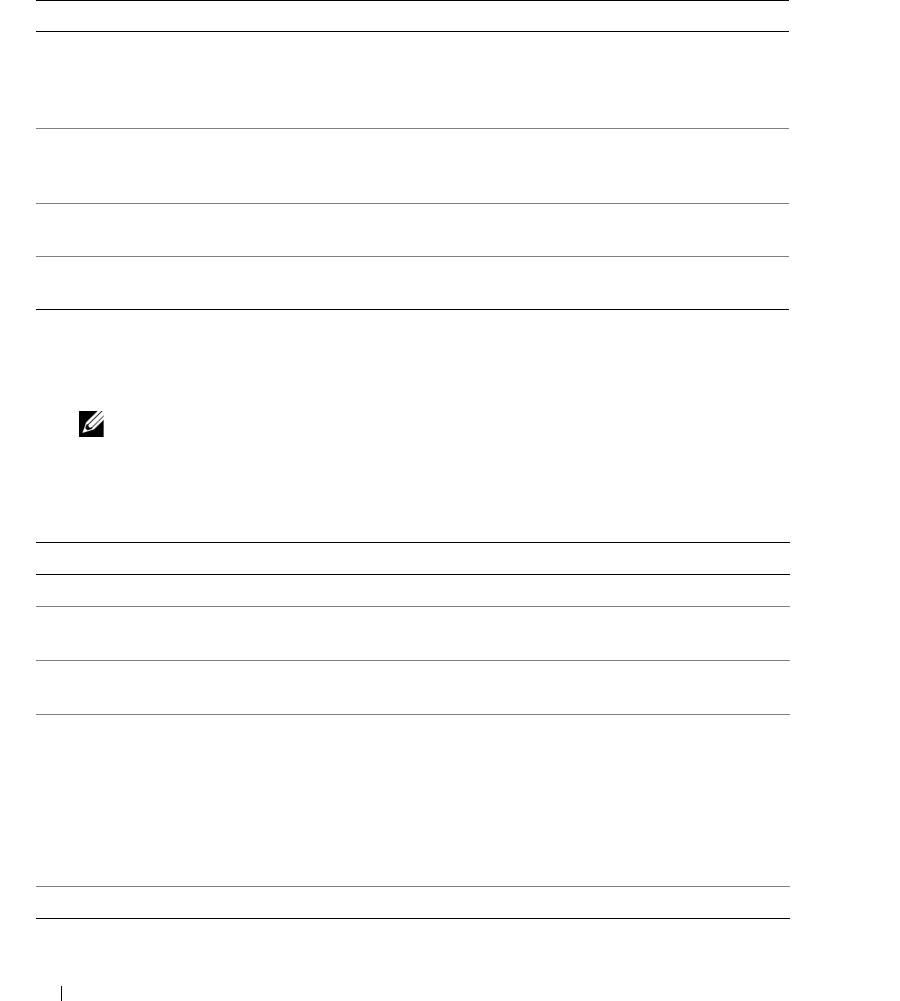
Main Menu (Menu principale) di Dell Diagnostics
1
Dopo il caricamento del programma Dell Diagnostics e la comparsa della schermata
Main
Menu
(Menu principale), fare clic sul pulsante relativo all'opzione desiderata.
Opzione Funzione
Express Test Esegue una prova veloce delle periferiche. L'esecuzione di questa prova
richiede in genere da 10 a 20 minuti e non richiede interazione da parte
dell'utente. Eseguire Express Test (Prova veloce) prima per aumentare la
possibilità di scoprire il problema rapidamente.
Extended Test Esegue una verifica approfondita delle periferiche. L'esecuzione di questa
prova richiede in genere almeno 1 ora e l'utente dovrà rispondere
periodicamente a delle domande.
Custom Test Esegue la prova di una periferica specifica. È possibile personalizzare le prove
che si desidera eseguire.
Symptom Tree Elenca i sintomi più comuni riscontrati e consente di selezionare una prova in
base al sintomo del problema che si sperimenta.
2
Se viene riscontrato un problema durante la prova, verrà visualizzato un messaggio contenente il
codice di errore e la descrizione del problema. Annotare il codice di errore e la descrizione del problema
e seguire le istruzioni visualizzate.
N.B. Il Numero di servizio per il computer si trova nella parte superiore di ciascuna schermata di prova. Se si
contatta la Dell, il personale del supporto tecnico richiederà all'utente il Numero di servizio.
3
Se si esegue una prova dalle opzioni
Custom Test
(Prova personalizzata) o
Symptom Tree
(Albero dei
sintomi), fare clic sulla scheda pertinente descritta nella tabella seguente per maggiori informazioni.
Scheda Funzione
Results Visualizza i risultati della prova e le eventuali condizioni di errore riscontrate.
Errors Visualizza le condizioni di errore riscontrate, i codici di errore e la descrizione del
problema.
Help Descrive la prova e può contenere informazioni sui requisiti per l'esecuzione
della prova.
Configuration Visualizza la configurazione hardware della periferica selezionata.
Le informazioni sulla configurazione di tutte le periferiche visualizzate nel
programma Dell Diagnostics sono derivate dall'Installazione del sistema, dalla
memoria e da varie prove interne e vengono visualizzate nell'elenco delle
periferiche disponibile nel riquadro sinistro dello schermo. Nell'elenco delle
periferiche potrebbero non essere elencati i nomi di tutti i componenti installati
sul computer o di tutte le periferiche collegate al computer.
Parameters Consente di personalizzare la prova modificandone le impostazioni.
86 Guida di consultazione rapida
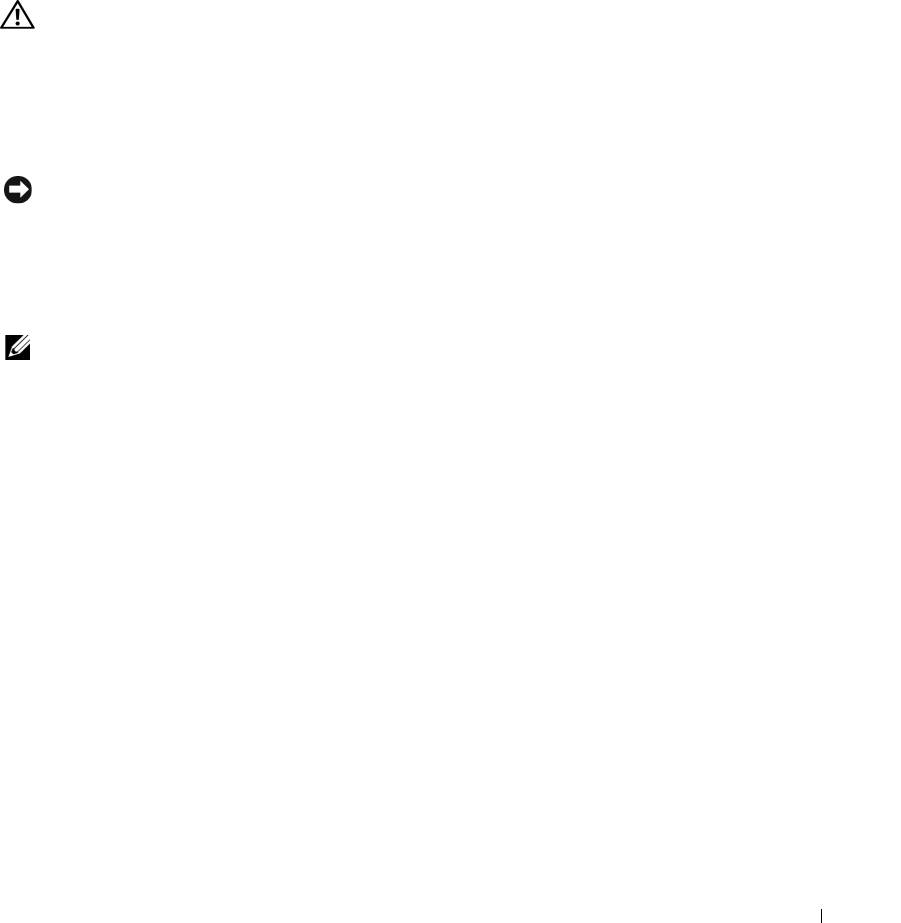
4
Quando le prove sono completate, se si sta eseguendo il programma Dell Diagnostics dal CD
Drivers
and Utilities,
rimuovere il CD.
Al completamento delle prove, chiudere la schermata di prova per ritornare alla schermata
Main
Menu
(Menu principale). Per uscire dal programma Dell Diagnostics e riavviare il computer, chiudere la schermata
Main
Menu
(Menu principale).
Blocchi e problemi relativi al software
ATTENZIONE: Prima di eseguire le procedure descritte in questa sezione, seguire le istruzioni di sicurezza
riportate nella Guida alle informazioni sul prodotto.
Il computer non si avvia
ACCERTARSI CHE L 'ADATTATORE C.A . SIA SALDAMENTE COLLEGATO AL COMPUTER E ALLA PRESA ELETTRICA.
Il computer smette di rispondere
AVVISO: È possibile perdere dati se non si effettua l'arresto del sistema operativo.
S
PEGNERE IL COMPUTER — Se il computer non risponde alla pressione di un tasto o al movimento del mouse,
premere il pulsante di alimentazione e tenerlo premuto per almeno 8-10 secondi fino a quando il computer si
spegne. Riavviare il sistema.
Un programma smette di rispondere o si interrompe ripetutamente
N.B. In genere insieme a un programma vengono fornite le istruzioni di installazione nella relativa documentazione
o su un disco floppy o CD.
C
HIUDERE IL PROGRAMMA —
1
Premere simultaneamente <Ctrl><MAIUSC><Esc>.
2
Fare clic su
Task Manager
.
3
Fare clic su
Applicazioni
.
4
Fare clic sul programma che non risponde più.
5
Fare clic su
Termina operazione
.
CONTROLLARE LA DOCUMENTAZIONE FORNITA CON IL SOFTWARE — Se necessario, disinstallare e quindi
reinstallare il programma.
®
®
Un programma è progettato per una versione precedente del sistema operativo Microsoft
Windows
ESEGUIRE LA VERIFICA GUIDATA COMPATIBILITÀ PROGRAMMI — La Verifica guidata compatibilità programmi
consente di configurare un programma in modo che venga eseguito in un ambiente simile a versioni del sistema
operativo Windows diverse da XP.
1
Fare clic su
Start
→
Tutti i programmi
→
Accessori
→
Verifica guidata compatibilità programmi
→
Avanti
.
2
Seguire le istruzioni visualizzate.
Guida di consultazione rapida 87

Appare una schermata blu
SPEGNERE IL COMPUTER — Se il computer non risponde alla pressione di un tasto o al movimento del mouse,
premere il pulsante di alimentazione e tenerlo premuto per almeno 8-10 secondi fino a quando il computer si
spegne. Riavviare il sistema.
Altri problemi relativi al software
CONTROLLARE LA DOCUMENTAZIONE DEL SOFTWARE O RIVOLGERSI AL PRODUTTORE DEL SOFTWARE PER
INFORMAZIONI SULLA RISOLUZIONE DEI PROBLEMI —
• Accertarsi che il programma sia compatibile col sistema operativo installato sul computer.
• Accertarsi che il computer soddisfi i requisiti hardware minimi necessari per eseguire il software.
Per informazioni, consultare la documentazione fornita con il software.
• Accertarsi di avere installato e configurato correttamente il programma.
• Verificare che i driver della periferica non siano in conflitto col programma.
• Se necessario, disinstallare e quindi reinstallare il programma.
ESEGUIRE IMMEDIATAMENTE UN BACKUP DEI FILE
UTILIZZARE UN PROGRAMMA DI RICERCA VIRUS PER CONTROLLARE IL DISCO RIGIDO, I DISCHI FLOPPY O I CD
S
ALVARE E CHIUDERE EVENTUALI FILE O PROGRAMMI APERTI E SPEGNERE IL COMPUTER TRAMITE IL MENU Avvio
E
SEGUIRE UNA SCANSIONE DEL COMPUTER PER CERCARE SOFTWARE SPIA — Se si sta sperimentando
un'esecuzione lenta del computer, o se si ricevono continuamente annunci pubblicitari, o se si hanno problemi di
connessione a Internet, il computer potrebbe contenere software spia. Utilizzare un programma anti-virus che
include protezione anti-software spia (il programma può richiedere un aggiornamento) per eseguire una scansione
del computer e rimuovere i software spia. Per maggiori informazioni, visitare l'indirizzo support.dell.com e ricercare
la parola chiave spyware.
E
SEGUIRE IL PROGRAMMA DELL DIAGNOSTICS — Consultare "Dell Diagnostics" a pagina 84. Se tutte le prove
vengono completate correttamente, probabilmente l'errore è di origine software.
88 Guida di consultazione rapida
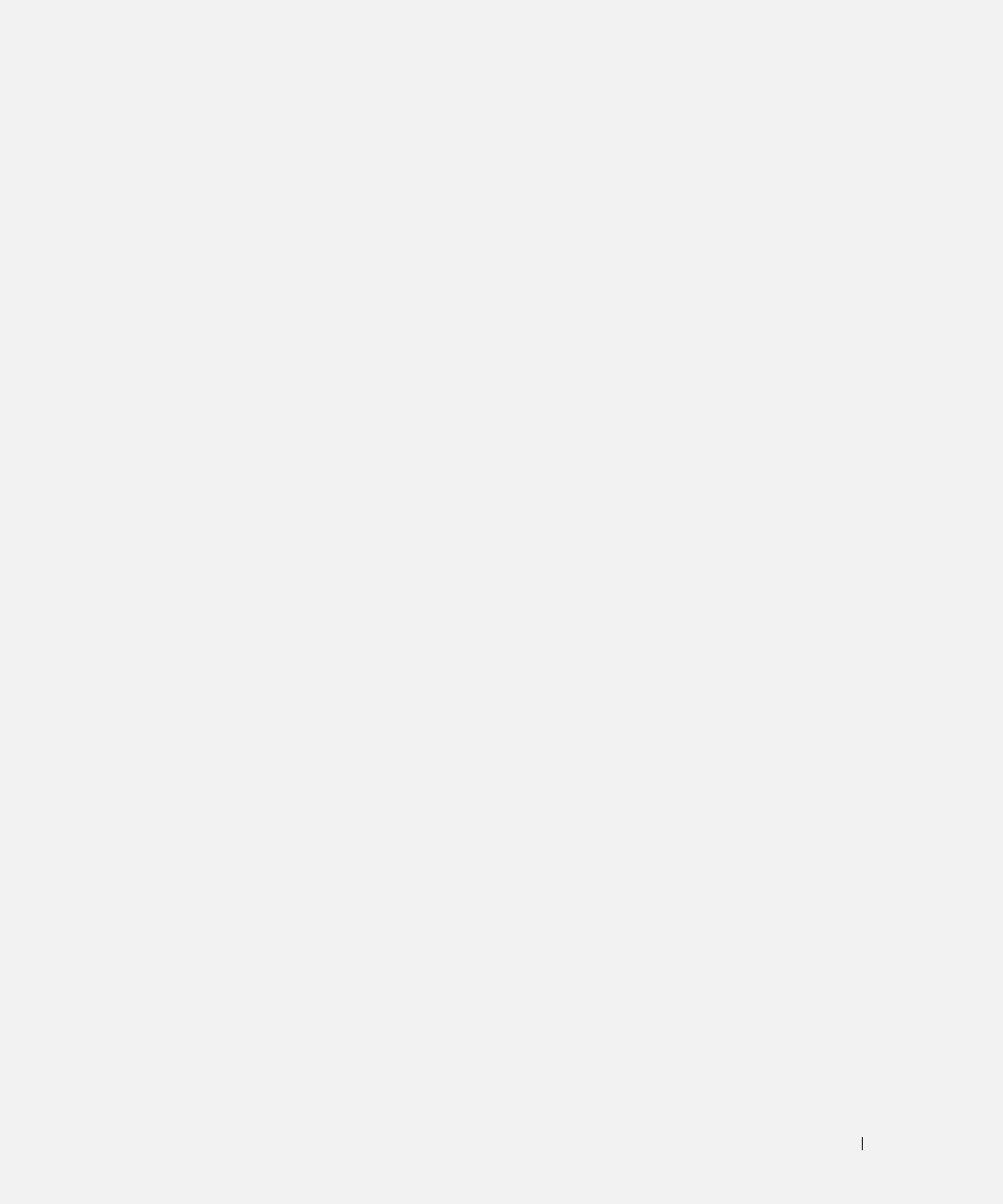
Indice analitico
A
connettore seriale
F
descrizione, 79
Avvio del programma Dell
file della guida
vista di sistema, 79
Diagnostics dal CD Drivers
Guida in linea e supporto
and Utilities, 85
Contratto di licenza con l'utente
tecnico di Windows, 75
finale, 73
Avvio del programma Dell
Diagnostics dal disco
rigido, 84
G
D
avvisi normativi, 73
Guida alle informazioni sul
Dell
prodotto, 73
sito del supporto, 74
Guida dell'utente, 73
B
Dell Diagnostics, 84
Guida in linea e supporto
batteria
diagnostica
tecnico, 75
conservazione, 83
Dell, 84
controllo del livello di
carica, 81
documentazione
indicatore del livello di
Contratto di licenza con
H
carica, 81
l'utente finale, 73
hardware
misuratore alimentazione, 81
ergonomica, 73
Dell Diagnostics, 84
rendimento, 80
garanzia, 73
ricarica, 82
Guida alle informazioni sul
rimozione, 82
prodotto, 73
I
Guida dell'utente, 73
in linea, 74
informazioni ergonomiche, 73
C
normativa, 73
informazioni sulla garanzia, 73
CD
sicurezza, 73
istruzioni di sicurezza, 73
sistema operativo, 75
CD Operating System, 75
E
computer
N
esecuzione lenta del
etichetta di Microsoft
Numero di servizio, 74
computer, 88
Windows, 74
si blocca, 88
etichette
si interrompe, 87
Microsoft Windows, 74
smette di rispondere, 87
Numero di servizio, 74
Indice analitico 89
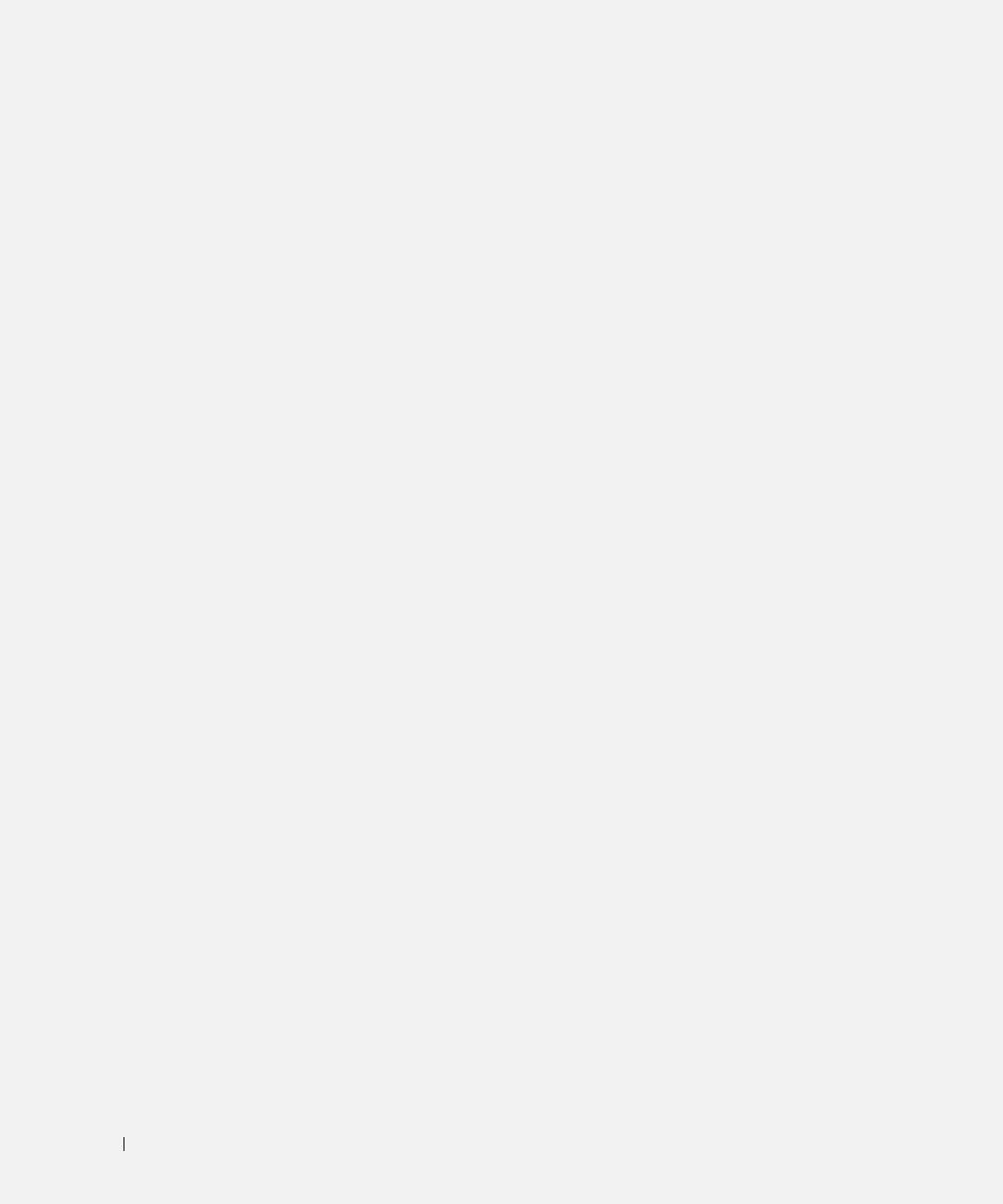
90 Indice analitico
P
S
problemi
sistema operativo
blocchi, 87
CD, 75
Dell Diagnostics, 84
reinstallazione, 75
esecuzione lenta del
sito Web del supporto
computer, 88
tecnico, 74
il computer non si avvia, 87
sito Web del supporto tecnico
il computer si blocca, 88
Dell Premier, 73
il computer si interrompe, 87
il computer smette di
software
rispondere, 87
problemi, 87-88
il programma si interrompe, 87
software spia, 88
il programma smette di
rispondere, 87
programmi e compatibilità con
V
Windows, 87
schermata blu, 88
viste di sistema
software, 87-88
anteriore, 77
software spia, 88
inferiore, 79
lato destro, 78
procedure guidate
lato sinistro, 78
Verifica guidata compatibilità
posteriore, 79
programmi, 87
W
Q
Windows XP
QuickSet Help (Guida di Dell
Guida in linea e supporto
QuickSet), 75
tecnico, 75
reinstallazione, 75
Verifica guidata compatibilità
R
programmi, 87
ResourceCD
Dell Diagnostics, 84
risoluzione dei problemi
Dell Diagnostics, 84
Guida in linea e supporto
tecnico, 75
90 Indice analitico
Estación de trabajo móvil Dell
Precision™ M65
Guía de referencia rápida
Modelo PP04X
www.dell.com | support.dell.com

Notas, avisos y precauciones
NOTA: Una NOTA proporciona información importante que le ayuda a utilizar su ordenador de la mejor manera posible.
AVISO: Un AVISO indica la posibilidad de daños en el hardware o pérdida de datos y le explica cómo evitar el problema.
PRECAUCIÓN: Una PRECAUCIÓN indica la posibilidad de sufrir daños materiales o personales, e incluso peligro de
muerte.
Abreviaturas y siglas
®
®
Si ha adquirido un ordenador Dell™ de la serie n, las referencias al sistema operativo Microsoft
Windows
que
aparezcan en este documento no tendrán aplicación.
____________________
La información contenida en este documento puede modificarse sin previo aviso.
© 2005 Dell Inc. Todos los derechos reservados.
Queda prohibida su reproducción en cualquier medio sin la autorización por escrito de Dell Inc.
Marcas comerciales utilizadas en este texto: Dell, el logotipo de DELL, Dell Precision y ExpressCharge son marcas comerciales de Dell Inc.;
Intel y Pentium son marcas comerciales registradas de Intel Corporation; Microsoft, Outlook y Windows son marcas comerciales registradas
de Microsoft Corporation.
Este documento puede incluir otras marcas y nombres comerciales para referirse a las entidades que son propietarias de los mismos o a sus
productos. Dell Inc. renuncia a cualquier interés sobre la propiedad de marcas y nombres comerciales que no sean los suyos.
Modelo PP04X
Diciembre 2005 N/P ND660 Rev. A00

Contenido
Búsqueda de información . . . . . . . . . . . . . . . . . . . . . . . . . . . . 95
Configuración del ordenador
. . . . . . . . . . . . . . . . . . . . . . . . . . 99
Acerca de su ordenador
. . . . . . . . . . . . . . . . . . . . . . . . . . . . 100
Vista anterior
. . . . . . . . . . . . . . . . . . . . . . . . . . . . . . . 100
Vista lateral izquierda
. . . . . . . . . . . . . . . . . . . . . . . . . . . 101
Vista lateral derecha
. . . . . . . . . . . . . . . . . . . . . . . . . . . 101
Vista posterior
. . . . . . . . . . . . . . . . . . . . . . . . . . . . . . . 102
Vista inferior
. . . . . . . . . . . . . . . . . . . . . . . . . . . . . . . 102
Uso de la batería
. . . . . . . . . . . . . . . . . . . . . . . . . . . . . . . . 103
Rendimiento de la batería
. . . . . . . . . . . . . . . . . . . . . . . . . 103
Comprobación de la carga de la batería
. . . . . . . . . . . . . . . . . 104
Carga de la batería
. . . . . . . . . . . . . . . . . . . . . . . . . . . . 105
Sustitución de la batería
. . . . . . . . . . . . . . . . . . . . . . . . . 105
Almacenamiento de una batería
. . . . . . . . . . . . . . . . . . . . . 106
Solución de problemas
. . . . . . . . . . . . . . . . . . . . . . . . . . . . 107
Servicio Dell Technical Update
. . . . . . . . . . . . . . . . . . . . . . 107
Dell Diagnostics
. . . . . . . . . . . . . . . . . . . . . . . . . . . . . . 107
Bloqueos y problemas con el software
. . . . . . . . . . . . . . . . . . 110
Índice . . . . . . . . . . . . . . . . . . . . . . . . . . . . . . . . . . . . . . . 113
Contenido 93

94 Contenido
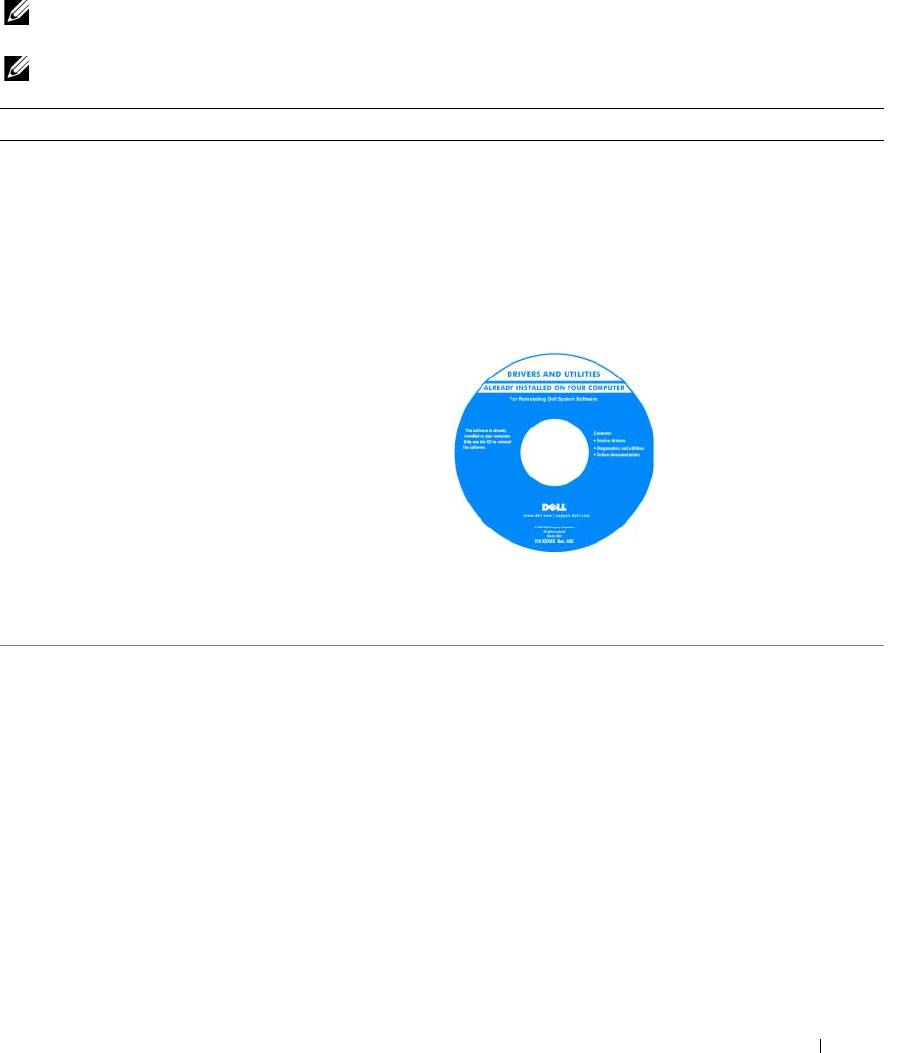
Búsqueda de información
NOTA: Algunas funciones o medios son opcionales y pueden no incluirse en su ordenador. Es posible que algunas
funciones o medios no estén disponibles en determinados países.
NOTA: Su ordenador puede incluir información adicional.
¿Qué busca? Aquí lo encontrará
• Un programa de diagnóstico para mi ordenador
CD Drivers and Utilities (Controladores y utilidades)
• Controladores para mi ordenador
(también conocido como ResourceCD)
• La documentación de mi dispositivo
NOTA: El CD denominado Drivers and Utilities (Controladores
y utilidades) es opcional y es posible que no se entregue con
• Notebook System Software (NSS)
el ordenador.
La documentación y los controladores ya están instalados
en su ordenador. Puede utilizar el CD para volver a instalar
los controladores.
Los archivos “readme”
(léame) pueden estar
incluidos en su CD para
disponer de
actualizaciones de última
hora sobre los cambios
técnicos del ordenador o
material de consulta
destinado a los técnicos o
usuarios avanzados.
NOTA: Los controladores y las actualizaciones de la
documentación se pueden encontrar en support.dell.com.
• Cómo extraer y cambiar piezas
Guía del usuario de la estación de trabajo móvil Dell
• Especificaciones
Precision™
• Cómo configurar los parámetros del sistema
1
Haga clic en
Inicio
→
Ayuda y soporte técnico
→
Guías
del usuario y del sistema de Dell
→
Guías del sistema
.
• Cómo detectar y solucionar problemas
2
Haga clic en la
Guía del usuario
de su ordenador.
Guía de referencia rápida 95
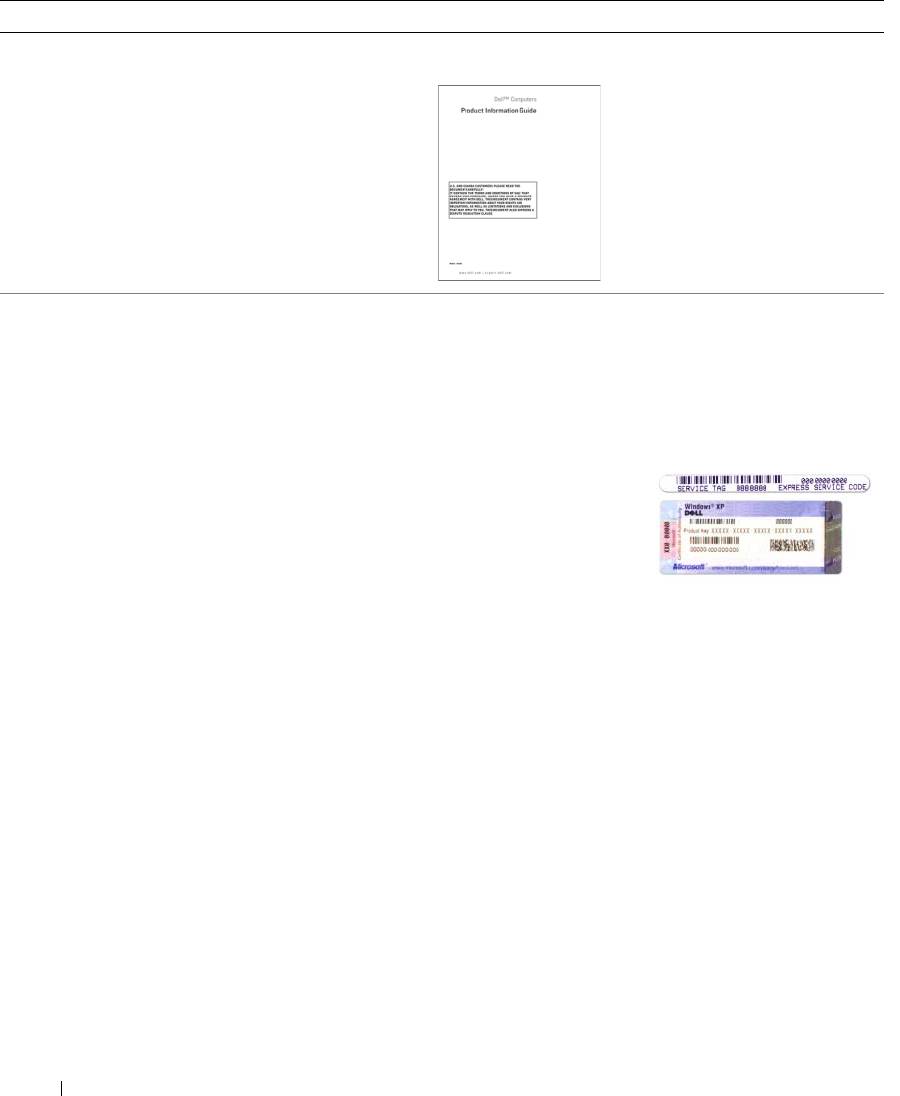
¿Qué busca? Aquí lo encontrará
• Información sobre la garantía
Guía de información del producto de Dell™
• Términos y condiciones (sólo en EE.UU.)
• Instrucciones de seguridad
• Información reglamentaria
• Información ergonómica
• Contrato de licencia de usuario final
®
®
• Etiqueta de servicio y Express Service Code (Código de
Etiqueta de servicio y licencia de Microsoft
Windows
servicio rápido)
Estas etiquetas se encuentran en
la parte inferior de
su
• Etiqueta de licencia de Microsoft Windows
ordenador.
• Utilice la etiqueta de servicio para identificar el ordenador
cuando utilice
support.dell.com
o se ponga en contacto
con el servicio de asistencia técnica.
• Escriba el código de
servicio urgente para
dirigir su llamada
cuando se ponga en
contacto con el servicio
de asistencia técnica.
96 Guía de referencia rápida
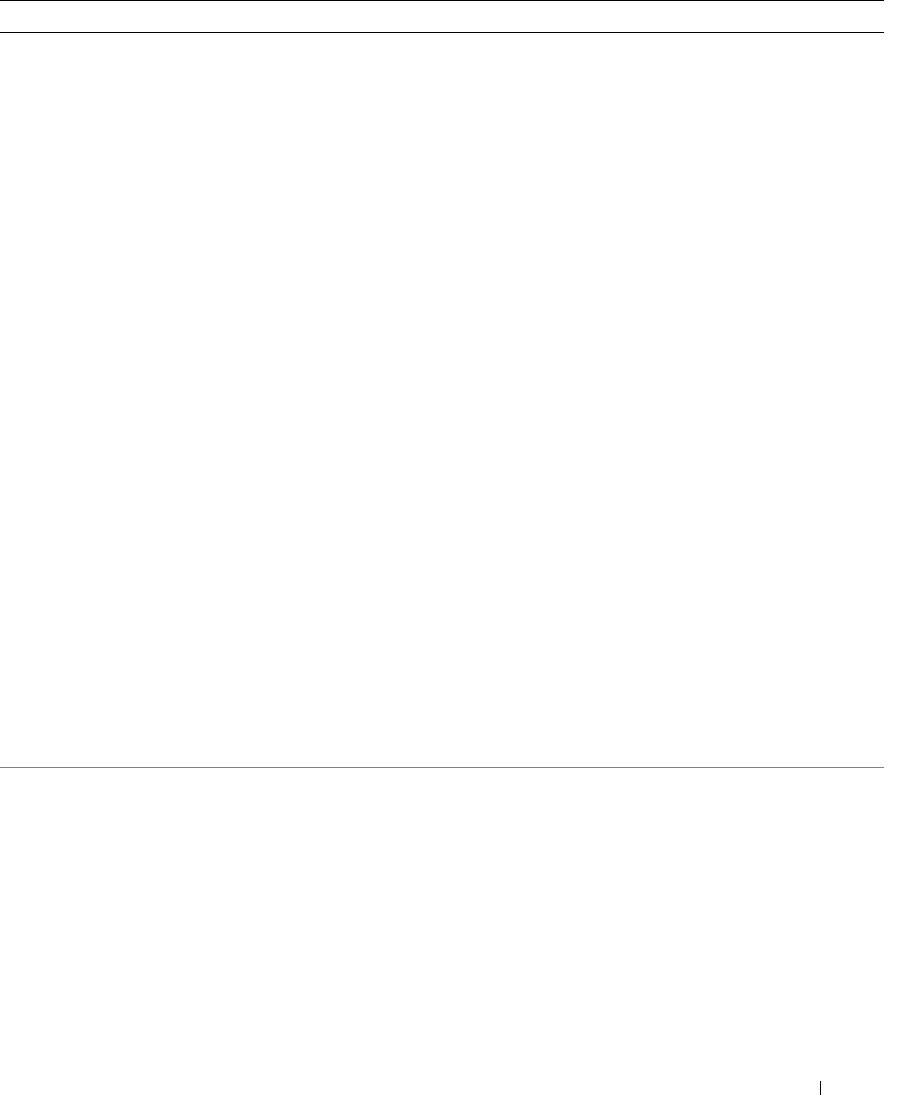
¿Qué busca? Aquí lo encontrará
• Soluciones: consejos y orientación para la solución de
Sitio Web de Soporte de Dell: support.dell.com
problemas, artículos de técnicos y cursos en línea,
NOTA: Seleccione su región para ver el sitio web de
preguntas frecuentes.
asistencia adecuado.
• Comunidad: debates en línea con otros clientes de Dell.
NOTA: Los clientes de empresas, instituciones
• Actualizaciones: información de actualización para
gubernamentales y educativas también pueden utilizar el
componentes como, por ejemplo, la memoria, la unidad
sitio web personalizado Dell Premier Support de
de disco duro y el sistema operativo.
premier.support.dell.com.
• Atención al cliente: información de contacto, llamada de
servicio y estado de los pedidos, garantía e información
de reparación.
• Servicio y asistencia: historial de asistencia y estado de
las llamadas de servicio, contrato de servicio, debates en
línea con el personal de asistencia técnica.
• Referencia: documentación del ordenador, detalles en la
configuración de mi ordenador, especificaciones del
producto y documentación técnica.
• Descargas: controladores certificados, revisiones y
actualizaciones de software.
• Notebook System Software(NSS)— Si reinstala el
Para descargar Notebook System Software (NSS):
sistema operativo en su ordenador, también debe
reinstalar la utilidad NSS. NSS proporciona
1
Vaya a
support.dell.com
→
Downloads
(Descargas).
actualizaciones importantes del sistema operativo y
2
Especifique la etiqueta de servicio o el modelo del
asistencia para las unidades de disquete USB de 3,5
producto.
®
®
pulgadas de Dell™, procesadores Intel
Pentium
M,
3
En el menú descendente
Download Category
(Descargar
unidades ópticas y dispositivos USB. NSS es necesaria
categoría), haga clic en
All
(Todas).
para el correcto funcionamiento de su ordenador Dell.
4
Seleccione el sistema operativo y el idioma del sistema
El software detecta automáticamente su ordenador y
operativo de su ordenador y haga clic en
Submit (Enviar).
sistema operativo e instala las actualizaciones apropiadas
5
Bajo la opción
Select a Device
(Seleccionar un
a su configuración.
dispositivo), desplácese hasta
System and Configuration
Utilities
(Utilidades del sistema y de la configuración) y
haga clic en
Dell Notebook System Software
.
• Cómo utilizar Windows XP
Centro de ayuda y soporte técnico de Windows
• Cómo trabajar con programas y archivos
1
Haga clic en
Inicio
→
Ayuda y soporte técnico
.
• Cómo personalizar my escritorio
2
Escriba una palabra o frase que describa el problema y, a
continuación, haga clic en el icono de flecha.
3
Haga clic en el tema que describa el problema.
4
Siga las instrucciones que aparecen en pantalla.
Guía de referencia rápida 97
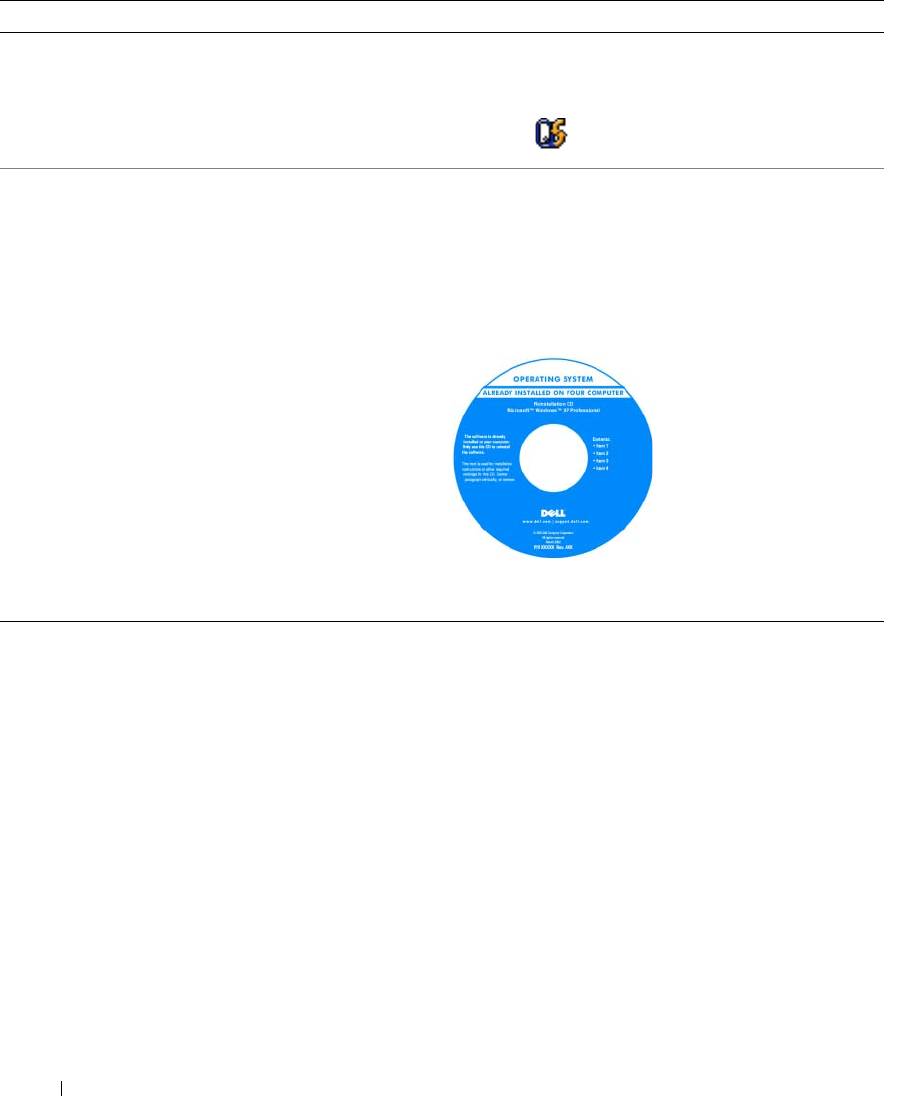
¿Qué busca? Aquí lo encontrará
• Información sobre la actividad de la red, el Power
Ayuda de Dell QuickSet
Management Wizard (Asistente para la administración
Para ver la
Dell QuickSet Help
(Ayuda de Dell
de energía), teclas de acceso rápido y otros elementos
QuickSet),
haga clic con el botón derecho del ratón
controlados por Dell QuickSet
®
en el icono de la barra de tareas de Microsoft
®
Windows
.
• Cómo volver a instalar mi sistema operativo
CD Sistema operativo
NOTA: El CD del sistema operativo es opcional, por lo que es
posible que no se envíe con su ordenador.
El sistema operativo ya está instalado en el ordenador. Para
volver a instalar su sistema operativo, utilice el CD
opcional denominado Operating System (Sistema
operativo).
Después de volver a instalar
el sistema operativo, utilice
el
CD Drivers and Utilities
(Controladores y utilidades)
(también conocido como
ResourceCD
) para volver a
instalar los controladores de
los dispositivos
suministrados con el
ordenador
.
NOTA: El color de su CD
varía según el sistema operativo que haya solicitado.
98 Guía de referencia rápida

Configuración del ordenador
PRECAUCIÓN: Antes de comenzar cualquiera de los procedimientos de esta sección, siga las instrucciones de
seguridad que se encuentran en la Guía de información del producto.
1
Desempaquete la caja de accesorios.
2
Saque el contenido de la caja de accesorios, que necesitará para completar la configuración del
ordenador.
La caja de accesorios también contiene la documentación del usuario y todo el software o hardware
adicional (como tarjetas PC, unidades o baterías) que ha solicitado.
3
Conecte el adaptador de CA al conector del adaptador de CA del ordenador y a la toma de
alimentación eléctrica.
4
Abra la pantalla del ordenador y pulse el botón de alimentación para encender el ordenador (Ver vista
anterior).
NOTA: No conecte el ordenador al dispositivo de acoplamiento hasta que el ordenador se haya encendido y
apagado como mínimo una vez.
Guía de referencia rápida 99

Acerca de su ordenador
Vista anterior
1
2
3
13
12
4
11
10
5
9
6
8
7
1 Seguro de la pantalla 8 Botones de la palanca de
seguimiento y de la superficie táctil
2 Pantalla 9 Palanca de seguimiento
3 Botón de
10 Indicadores luminosos de estado
alimentación
del teclado
4 Indicadores de estado
11 Botones de control de volumen
del dispositivo
5 Altavoces (2) 12 Botón de silencio de audio
6 Teclado 13 Sensor de iluminación ambiental
7 Superficie táctil
100 Guía de referencia rápida

